
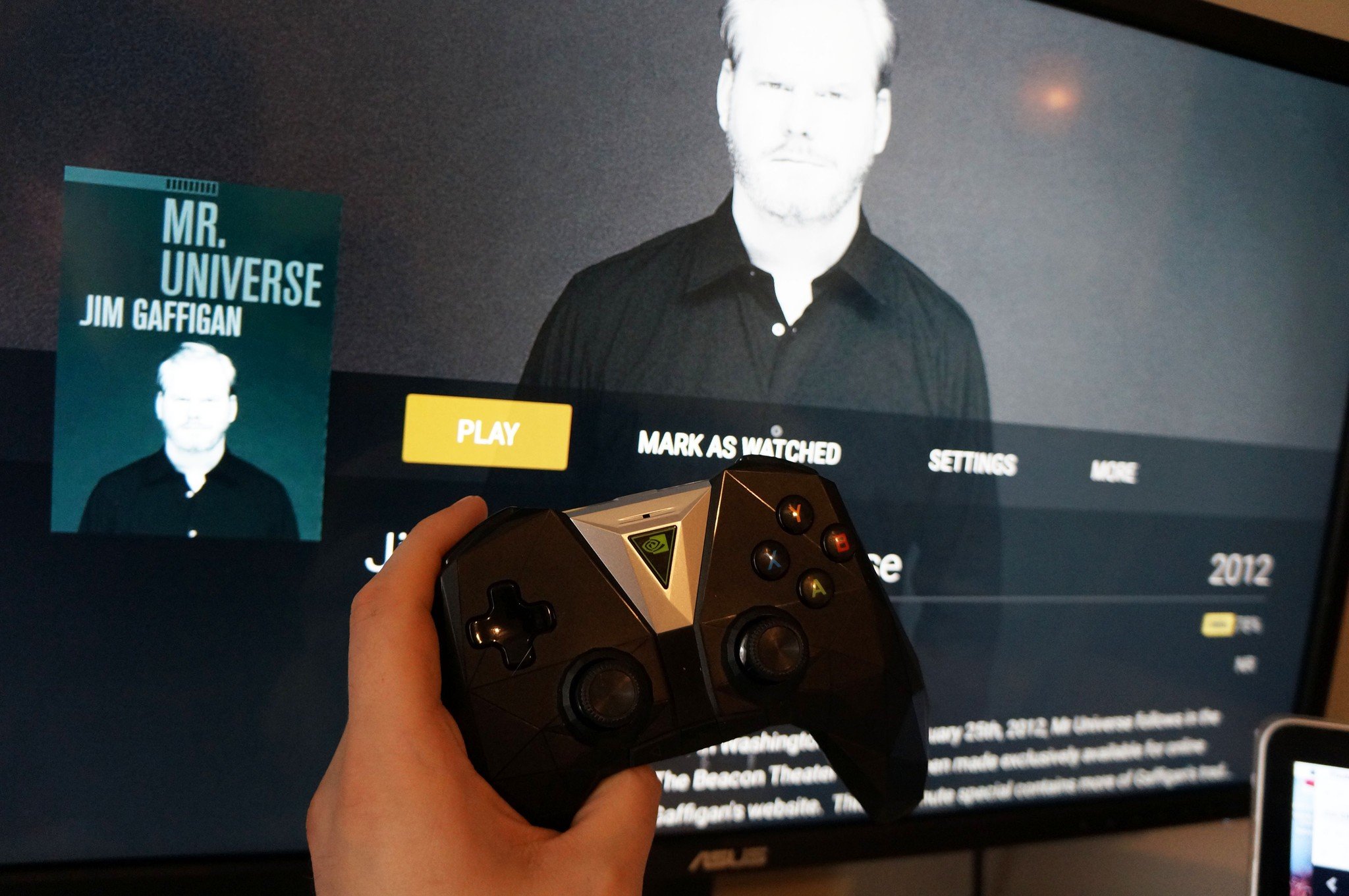
Quand il s’agit de la centralisation de vos données dans un seul endroit, rien n’est mieux que Plex. C’est un très polyvalent, et une application conviviale qui vous permet de diffuser tous vos contenus multimédia pour n’importe quel appareil avec l’application Plex installé.
Le meilleur de tous, il est préinstallé sur tous les NVIDIA Shield Plat, faire du Bouclier un choix naturel pour votre Plex Media Server.
Pourquoi le Shield est un choix naturel comme votre Plex Media Server
La NVIDIA Shield est un incroyablement puissant système d’exploitation Android TV box avec le soutien 4K Ultra HD de résolution, l’accélération matérielle pour le top media codecs, et dispose d’une interface utilisateur de qualité. Le Shield Pro, en particulier, est un candidat idéal pour le Plex Media Server avec les 500 GO de stockage à bord pour votre musique, vos films, émissions de TÉLÉVISION et des photos.
Plex a inclus le logiciel pour la création d’un Plex Media Server sur votre NVIDIA Shield, tout droit sorti de la boîte et comme avec à peu près tout ce qui concerne les Plex, la configuration est intuitive et conviviale.
Voir la NVIDIA Shield Pro TV sur Amazon
La création d’un compte avec Plex
Si vous n’avez jamais utilisé Plex avant, la première chose que vous devez faire est de créer un compte sur le Plex site web. Il est libre de créer un compte et obtenir les fonctionnalités de base de Plex, mais vous pouvez envisager d’aller premium pour quelques fonctions utiles tels que le Cloud Sync, qui permet la synchronisation de votre bibliothèque à un service de stockage en cloud de sorte que vous êtes en mesure de profiter de tous vos contenus, même lorsque l’écran est éteint ou déconnecté de l’internet.
La configuration d’un Plex Media Server sur votre NVIDIA Shield

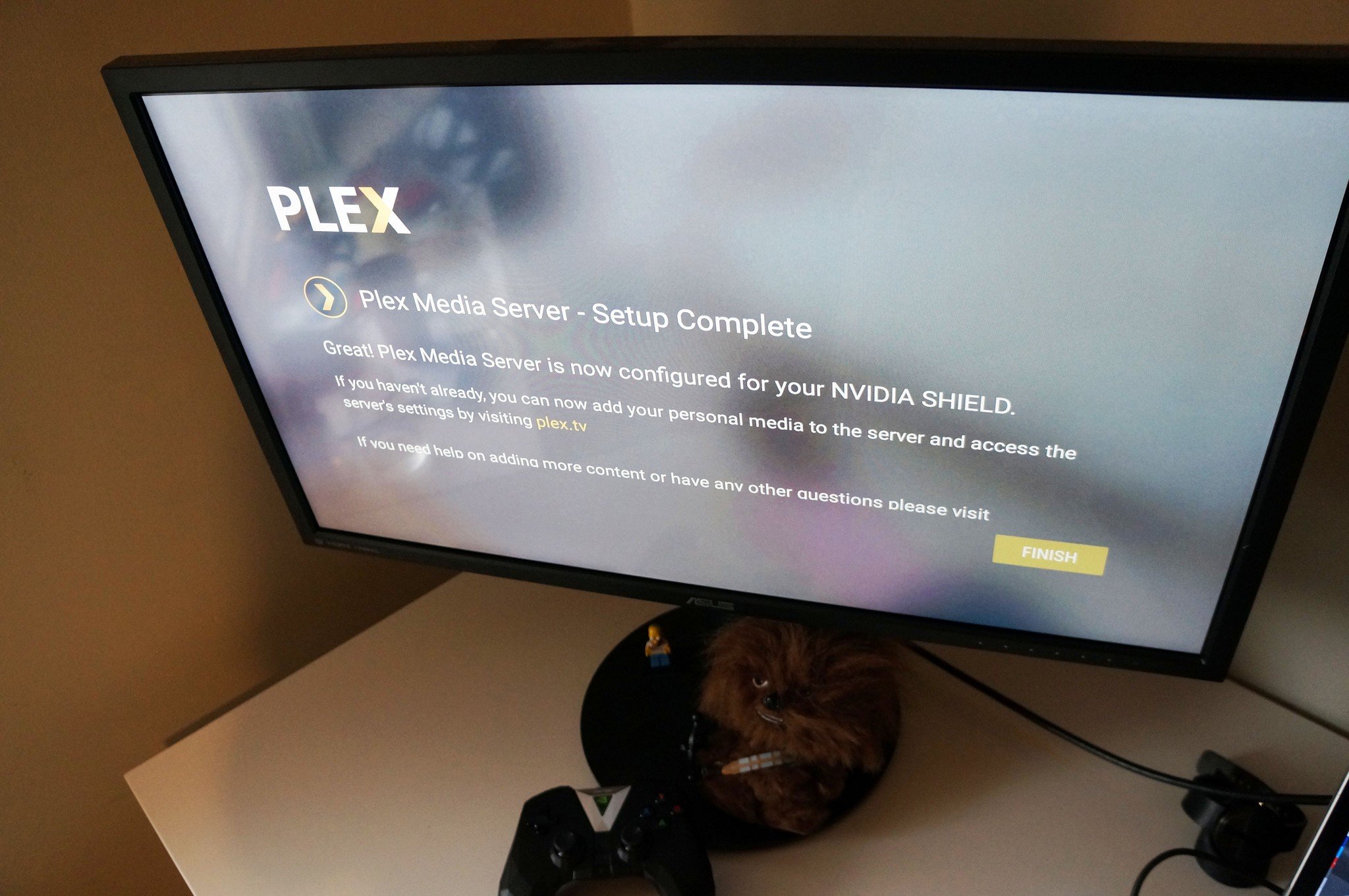
La première chose que vous devez faire est de lier votre compte Plex pour l’application Plex sur votre Bouclier. Pour ce faire, il suffit d’ouvrir l’application Plex sur votre NVIDIA Shield et connectez-vous à votre compte. Pour ce faire, vous devez simplement saisir le code fourni à l’Plex Compte Lien dans un navigateur web. Une fois que vous avez votre compte lié à votre Bouclier, il sera instantanément commencer la recherche de votre Plex Media Server et ne pas être en mesure de trouver un, sauf si vous avez déjà configuré sur un autre appareil.
Ne vous inquiétez pas, parce que sur l’écran suivant, vous verrez l’option pour configurer le Plex Media Server. L’installation est un jeu d’enfant — simplement continuez à taper sur Suivant pour activer Plex Media Server, créer des bibliothèques par défaut de votre Serveur Multimédia, et d’accepter les autorisations Plex nécessite de faire sa chose. Il faudra un certain temps pour le Plex Media Server pour configurer au premier abord, de sorte que vous devrez être patient. Une fois installé, vous serez en mesure d’afficher vos paramètres du serveur en vous connectant à votre compte à l’Plex.tv.
La NVIDIA Shield TV Pro a, 500 GO de stockage interne, ce qui en fait le candidat idéal pour être votre Plex Media Server.
Ensuite, vous devrez charger votre Bouclier avec tous vos médias préférés. C’est là que la NVIDIA Shield TV Pro est livré en réel à portée de main, parce que vous aurez 500 GO de stockage interne, à utiliser par rapport à l’16 GO d’espace sur le modèle de base. La façon la plus simple pour transférer des fichiers de votre Bouclier est au-dessus de votre réseau local. Allez dans votre Bouclier Paramètres > Stockage et de réinitialisation, et bascule Sur un réseau local sous le Bouclier de l’accès au stockage.
Il va vous donner un nom d’utilisateur et le mot de passe pour vous connecter à votre Bouclier sur votre ordinateur. Ensuite, il vous suffit de monter sur votre PC ou votre Mac, trouver votre Bouclier dans la mise en commun des dispositifs, et de commencer à faire glisser et en les déposant dans le dossier approprié dans votre Bouclier du système de fichiers.
Si vous avez opté pour le 16 go de Bouclier, ou n’ont tout simplement pas l’espace sur votre Bouclier pour accueillir tous les médias que vous souhaitez ajouter, vous pouvez toujours connecter une clé USB remplie de vos médias à l’un des ports USB situés à l’arrière du Bouclier, ou de configurer un périphérique de stockage réseau. Une fois que vous avez vos médias ajoutée, vous aurez envie d’aller à Plex Media Server paramètres dans un navigateur web et d’ajouter vos dossiers multimédias comme les bibliothèques, qu’elles soient stockées en interne, sur une clé USB, ou connecté via votre périphérique de stockage réseau.
Accéder à vos médias sur l’aller!

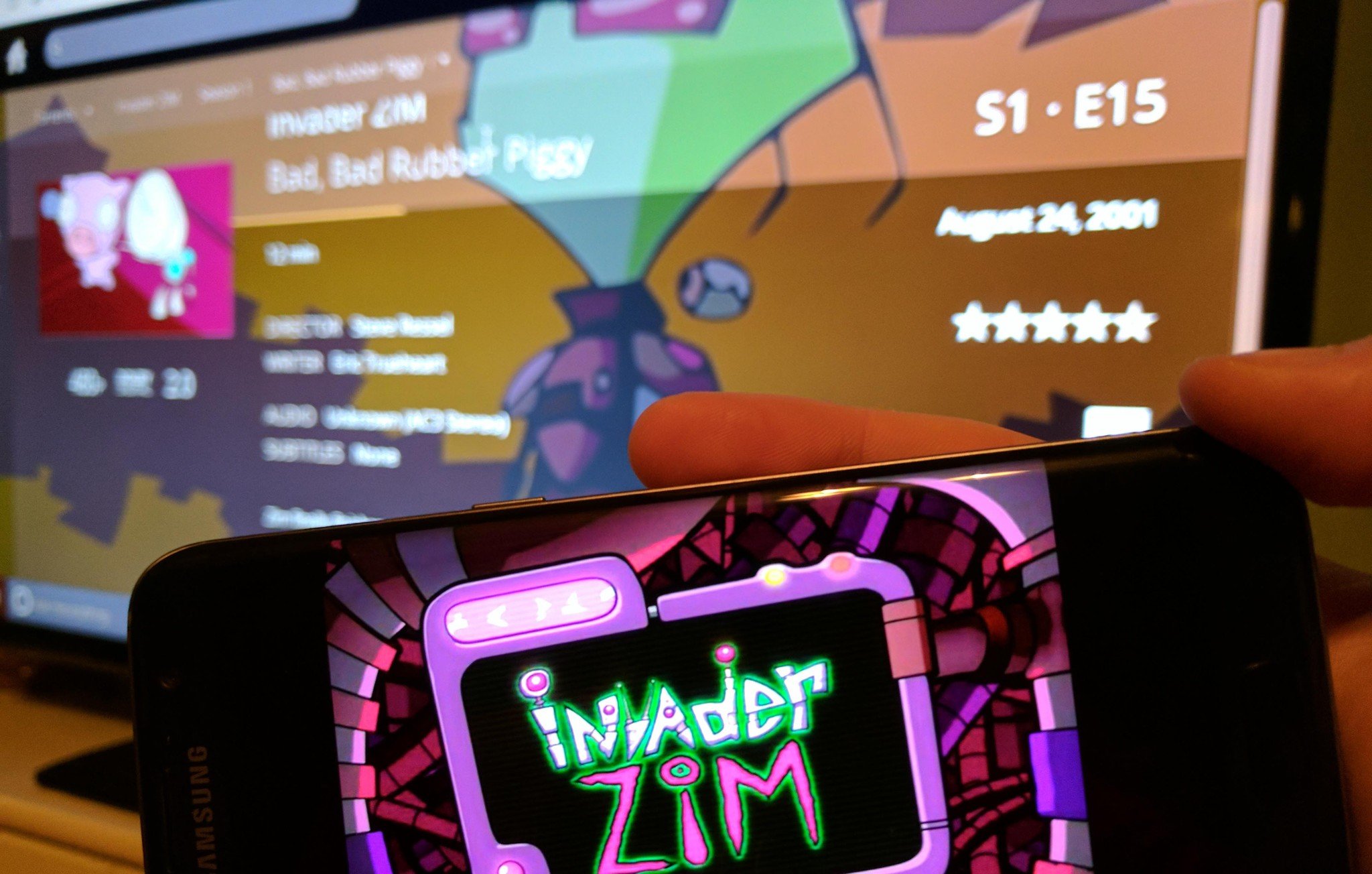
Une fois que vous avez configuré votre NVIDIA Shield TÉLÉ comme votre Plex Media Server, vous serez en mesure d’accéder à tous vos médias en vous connectant à votre compte Plex sur tout autre appareil que vous possédez qui a le Plex application installée. Votre NVIDIA Shield devront être en place et en cours d’exécution pour l’accès à distance, donc si vous voulez que votre fichier accessible tout le temps, vous aurez envie d’aller dans l’ Économiseur d’écran les paramètres et la valeur de votre Bouclier ne va jamais à dormir.
Et c’est tout ce qu’il faut! Vous aurez probablement envie de mettre en signet le Plex Media Server paramètres de sorte que vous pouvez rapidement ajouter ou supprimer du contenu au besoin.
Des Questions? Pensées?
Laissez-nous savoir ce que vous pensez de Plex comme un média de stockage compagnon sur votre Bouclier, et peut-être comment il se compare à Kodi dans votre avis.